电脑弹游戏广告 如何清除电脑上的弹出网页游戏
更新时间:2023-09-10 11:03:00作者:xtliu
电脑弹游戏广告,如今随着互联网的快速发展,电脑已经成为人们生活中不可或缺的一部分,随之而来的是各种烦扰,电脑上弹出的网页游戏广告就是其中之一。这些弹出的广告不仅让人感到烦恼,还可能影响电脑的正常使用。如何清除电脑上的弹出网页游戏成为了许多人关注的问题。在本文中我们将探讨一些有效的方法来解决这一问题,帮助大家摆脱这些令人困扰的游戏广告。
具体步骤:
1.右键点击此电脑,再点击“属性”。
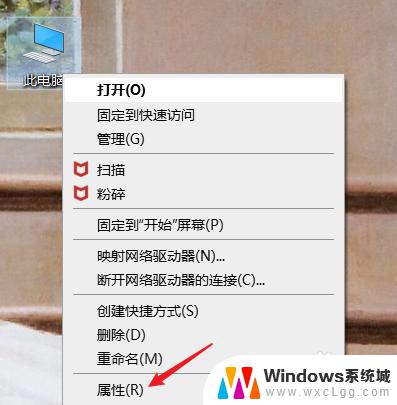
2.点击“控制面板”。
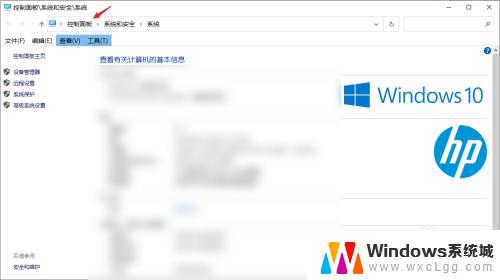
3.点击“网络和Internet”选项。
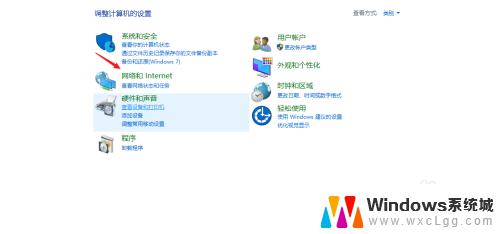
4.点击“Internet选项”。
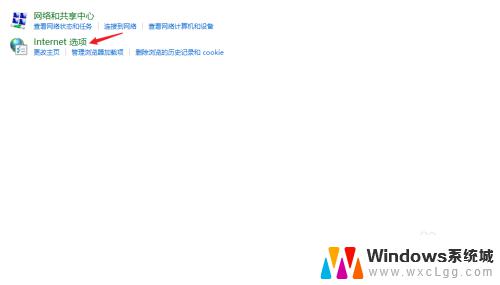
5.点击“隐私”。
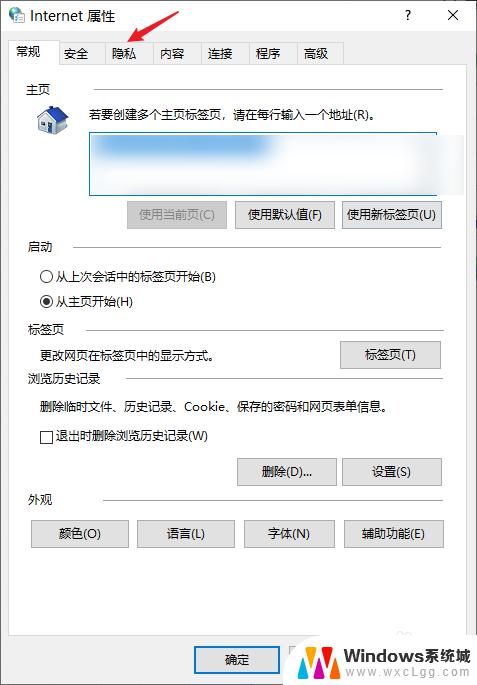
6.勾选“启动弹窗阻止程序”。
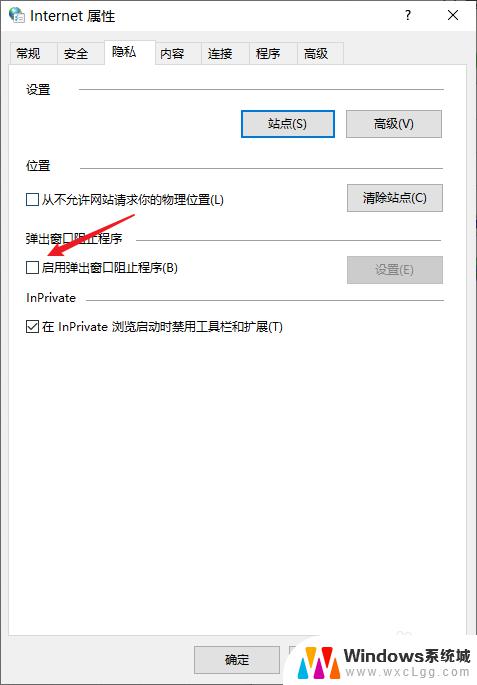
7.点击同一栏的“设置”。
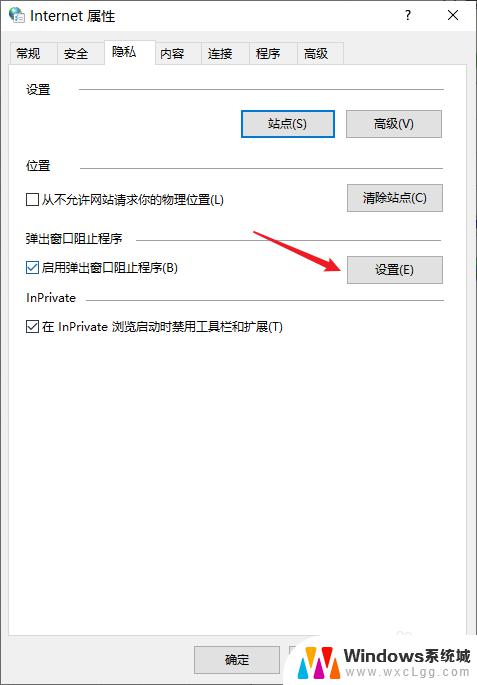
8.将阻止级别调整至“高”即可。(如果仍有网页游戏弹窗弹出,可以参考以下经验)
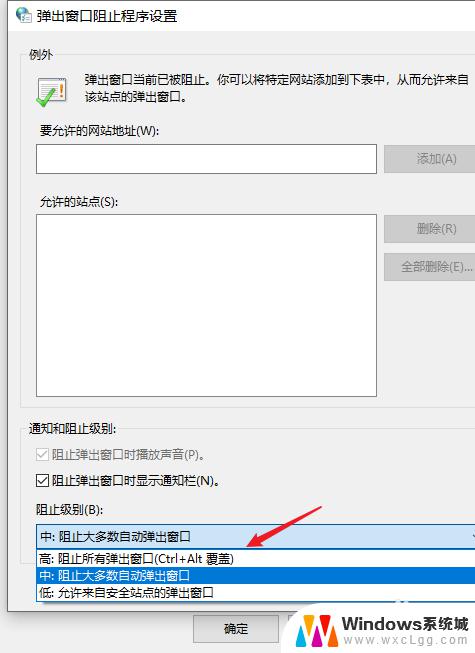
以上是有关电脑弹游戏广告的全部内容,如果您遇到类似情况,可以按照小编提供的方法进行解决。
电脑弹游戏广告 如何清除电脑上的弹出网页游戏相关教程
-
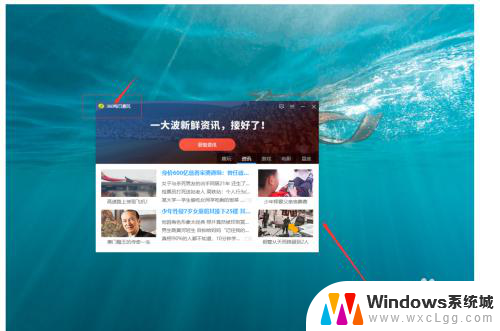 怎么删除电脑上的广告弹窗 怎样清除电脑上的弹窗广告
怎么删除电脑上的广告弹窗 怎样清除电脑上的弹窗广告2024-05-11
-
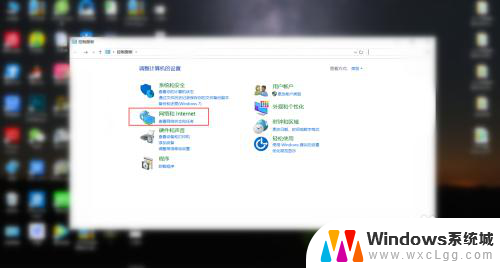 页面弹出广告怎么关闭 电脑自动弹出广告怎么屏蔽
页面弹出广告怎么关闭 电脑自动弹出广告怎么屏蔽2024-05-04
-
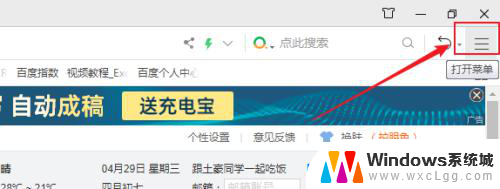 怎么关闭电脑浏览器弹出来的广告 如何阻止电脑网页弹出广告窗口
怎么关闭电脑浏览器弹出来的广告 如何阻止电脑网页弹出广告窗口2024-06-16
-
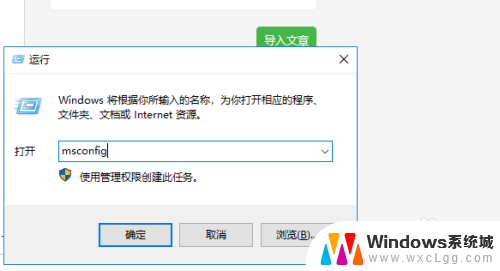 电脑开机广告怎么关闭 如何彻底删除电脑开机弹窗广告
电脑开机广告怎么关闭 如何彻底删除电脑开机弹窗广告2025-03-20
-
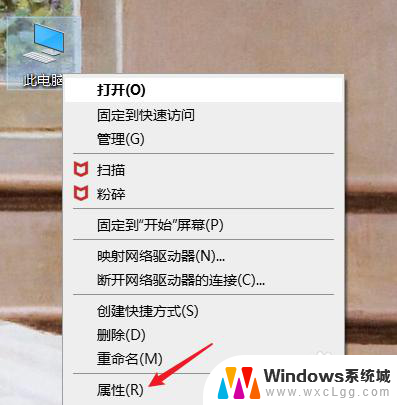 电脑弹出游戏广告怎么关闭 电脑总是弹出网页游戏怎么解决
电脑弹出游戏广告怎么关闭 电脑总是弹出网页游戏怎么解决2024-03-11
-
 360如何关闭弹窗广告 如何彻底关闭360浏览器的弹窗广告
360如何关闭弹窗广告 如何彻底关闭360浏览器的弹窗广告2024-02-14
电脑教程推荐
- 1 固态硬盘装进去电脑没有显示怎么办 电脑新增固态硬盘无法显示怎么办
- 2 switch手柄对应键盘键位 手柄按键对应键盘键位图
- 3 微信图片怎么发原图 微信发图片怎样选择原图
- 4 微信拉黑对方怎么拉回来 怎么解除微信拉黑
- 5 笔记本键盘数字打不出 笔记本电脑数字键无法使用的解决方法
- 6 天正打开时怎么切换cad版本 天正CAD默认运行的CAD版本如何更改
- 7 家庭wifi密码忘记了怎么找回来 家里wifi密码忘了怎么办
- 8 怎么关闭edge浏览器的广告 Edge浏览器拦截弹窗和广告的步骤
- 9 windows未激活怎么弄 windows系统未激活怎么解决
- 10 文件夹顺序如何自己设置 电脑文件夹自定义排序方法